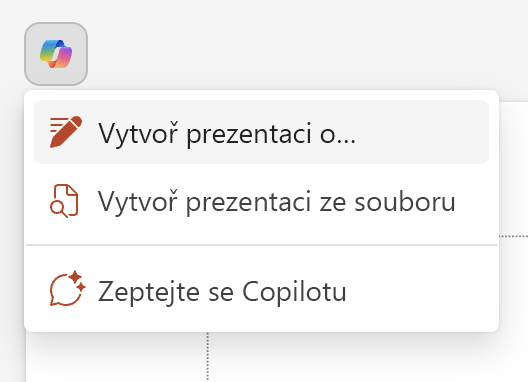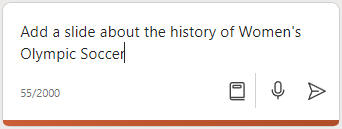Nástroj Copilot v aplikaci PowerPoint je funkce založená na umělé inteligenci, která vám pomůže vytvářet, navrhovat a formátovat snímky. Můžete napsat, co chcete prezentaci sdělit, a Copilot vám s tím pomůže.
Copilot vám pomůže překonat obávaný prázdný snímek a posunout se správným směrem.
Vytvoření nové prezentace
Poznámka: K používání této funkce je vyžadováno oprávněné předplatné Microsoftu 365 a/nebo licence na Microsoft 365 Copilot. Viz téma Kde mohu získat Microsoft 365 Copilot?
Když začnete s novou prezentací, můžete nechat Copilot vytvořit první koncept. Výběrem možnosti Copilot na pásu karet otevřete podokno Copilot a pak mu řekněte, co chcete, nebo použijte navrhované výzvy. Můžete například zadat „Vytvoř prezentaci o historii kopané“ a Copilot se tím začne zabývat.
Tip: Chcete pro svou prezentaci použít šablonu ? Vytvořte svou prezentaci ze šablony nebo napřed otevřete soubor .potx a pak požádejte Copilot o vytvoření prezentace.
Tlačítko Copilot nad snímkem slouží k vytvoření nové prezentace a Copilot vám pomůže řídit vyprávění při vytváření prezentace.
Další informace najdete v tématu Vytvoření automatické prezentace.
Vytvoření z dokumentu
Poznámka: Tato funkce je k dispozici pro zákazníky s licencí na Microsoft 365 Copilot (pracovní). Informace o tom, jak získat Copilot, najdete v článku Kde získám Microsoft Copilot?
Pokud máte připravený dokument Word, který obsahuje zamýšlený obsah, můžete ho použít jako základ pro novou prezentaci. Otevřete podokno Copilot a v nabídce navrhované výzvy zadejte nebo vyberte Vytvořit prezentaci ze souboru. Sdělte Copilot, z kterého dokumentu Word chcete prezentaci vytvořit, a to tak, že zadáte hledání v souborech nebo vložíte adresu URL dokumentu Word a Copilot z tohoto dokumentu vytvoří koncept prezentace.
Tip: Podokno Copilot můžete otevřít kdykoli. Stačí vybrat tlačítko Copilot
Vyzkoušet nový návrh
Chcete změnit styl existující prezentace nebo nové prezentace vytvořené pomocí Copilot? Otevřete podokno Copilot a požádejte Copilot aby Zkusil nový návrh. Copilot změní motiv celé vaší prezentace. Můžete to vyzkoušet několikrát, dokud nenajdete něco, co se vám líbí.
Přidání snímku nebo jenom obrázku
Poznámka: K používání této funkce je vyžadováno oprávněné předplatné Microsoftu 365 a/nebo licence na Microsoft 365 Copilot. Viz téma Kde mohu získat Microsoft 365 Copilot?
Představte si, že chcete do prezentace přidat snímek o historii kopané. Můžete dát Copilot pokyn „Přidej snímek o historii ženské olympijské kopané“ a Copilot vytvoří snímek za vás.
Copilot dokáže vaši skvělou práci ještě vylepšit. Předpokládejme, že jste vytvořili prezentaci v novém umístění, které otevíráte, ale stále v ní chybí obrázky. Můžete Copilot vyzvat „Přidej obrázek obchodu ve výstavbě,“ a Copilot vloží obrázek, aby byla vaše prezentace atraktivnější.
Další informace najdete v tématu Přidání snímku nebo obrázku.
Uspořádejte svou prezentaci
Poznámka: Tuto funkci vyřazujeme 14. července 2025 – poté Copilot řekne, že tuto úlohu nemůže provést. Na vaše stávající soubory to nebude mít vliv a v PowerPointu můžete tuto funkci až do té doby používat. Tato funkce je dostupná zákazníkům s licencí na Microsoft 365 Copilot (pracovní) nebo Copilot Pro (pro domácnosti). Informace o tom, jak získat Copilot, najdete v článku Kde získám Microsoft Copilot?
Zajímá vás, jestli existuje lepší způsob prezentace obsahu? Otevřete podokno Copilot a požádejte Copilot o uspořádání této prezentace. Copilot přidá oddíly a vytvoří některé souhrnné snímky oddílů.
Další informace najdete v tématu Uspořádání této prezentace.
Shrnutí prezentace
Poznámka: K používání této funkce je vyžadováno oprávněné předplatné Microsoftu 365 a/nebo licence na Microsoft 365 Copilot. Viz téma Kde mohu získat Microsoft 365 Copilot?
Někdo s vámi sdílí dlouhou prezentaci a vy potřebujete rychle získat hlavní body? Otevřete podokno Copilot a požádejte ho Shrň tuto prezentaci. Copilot si přečte prezentaci za vás a hlavní myšlenky připraví formou odrážek.
Další informace najdete v tématu Shrnutí vaší prezentace.
Mějte na paměti...
Copilot využívá GPT, což je nový systém umělé inteligence od společnosti OpenAI, který na základě výzvy vytváří text. Vzhledem k tomu, že GPT je nový systém, může vytvářet věci, které jste nečekali. Pokud zjistíte, že obsah je neočekávaný nebo urážlivý, pošlete nám zpětnou vazbu, abychom ho mohli vylepšit. Vzhledem k tomu, že obsah generuje umělá inteligence, která čerpá z internetu, může obsahovat nepřesnosti nebo citlivý materiál. Informace, které vygeneruje, si nezapomeňte zkontrolovat a ověřit. A mějte na paměti, že podobné požadavky můžou vést k vygenerování stejného obsahu.
Dejte nám vědět!
Pokud se vám na systému Copilot něco líbí, a obzvláště pokud se vám něco nelíbí, můžete společnosti Microsoft zaslat zpětnou vazbu na Microsoft. Stačí kliknout na tlačítko palce nahoru nebo dolů pod polem chatu Copilot. Tato zpětná vazba nám pomůže zlepšit vaše prostředí v systému PowerPoint.
Další informace
Microsoft Copilot pomoc s výukou &
Nejčastější dotazy ke Copilotu v aplikaci PowerPoint
Kde můžu získat Microsoft Copilot?
Data, ochrana osobních údajů a zabezpečení pro Microsoft 365 Copilot